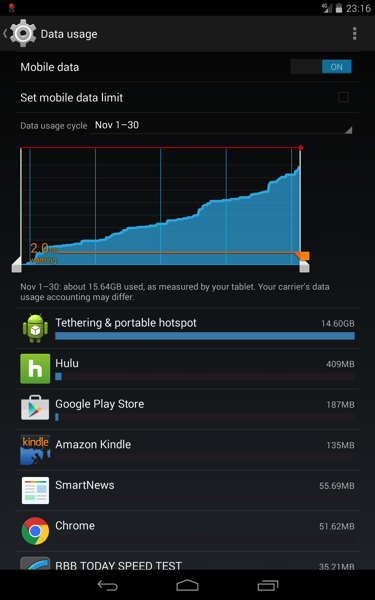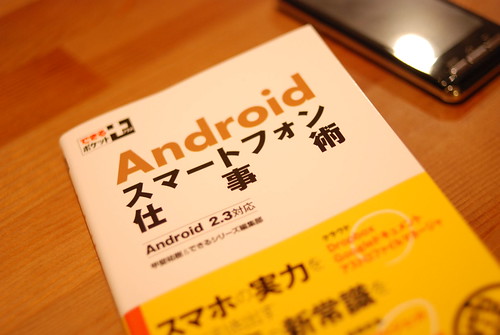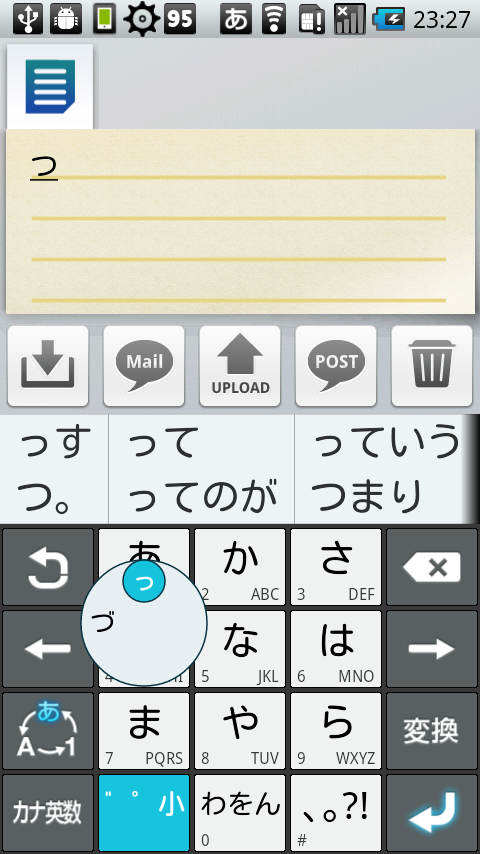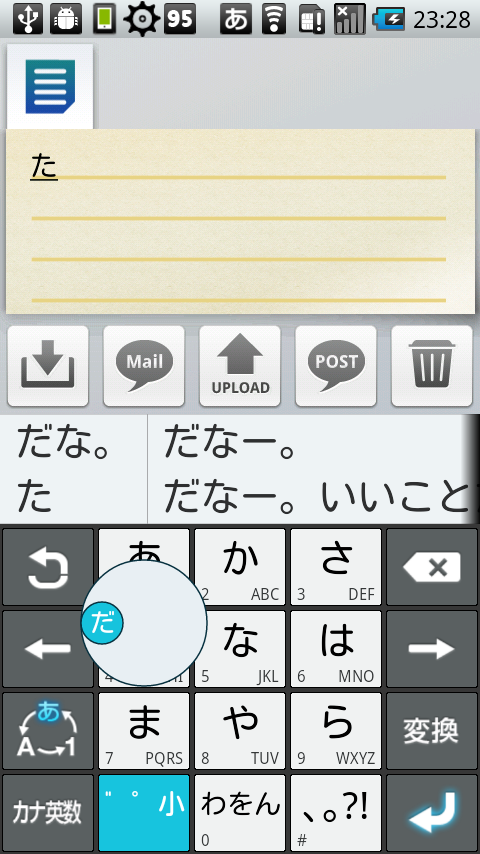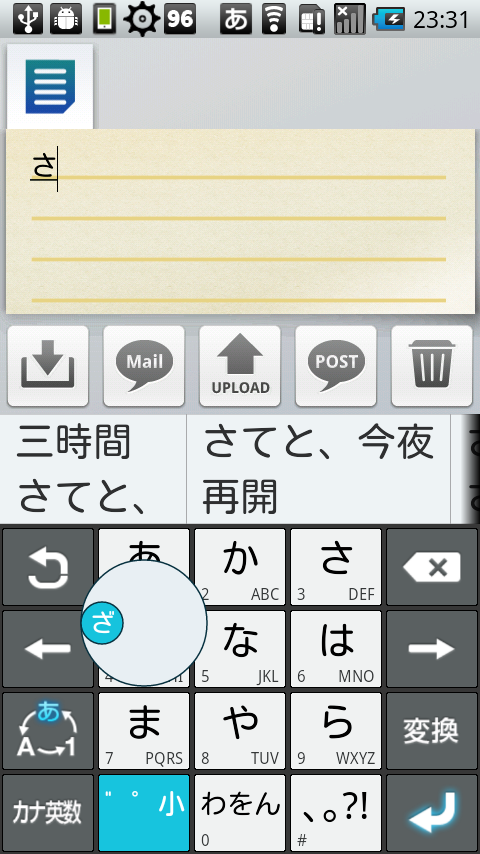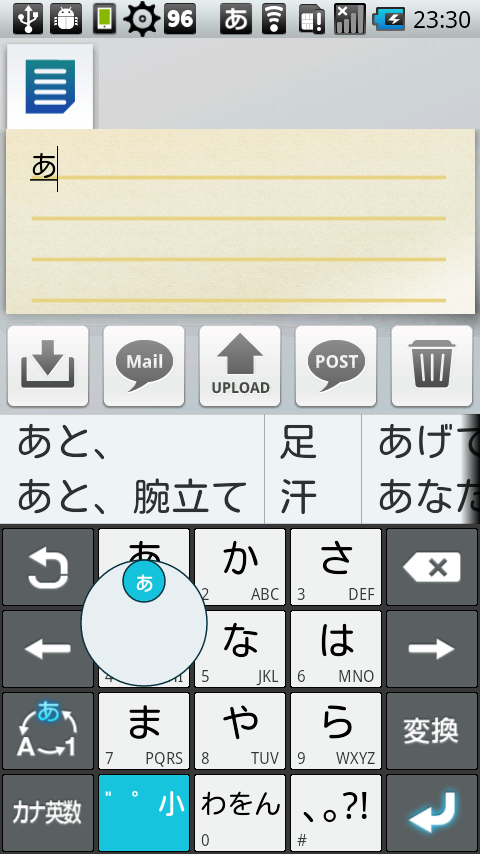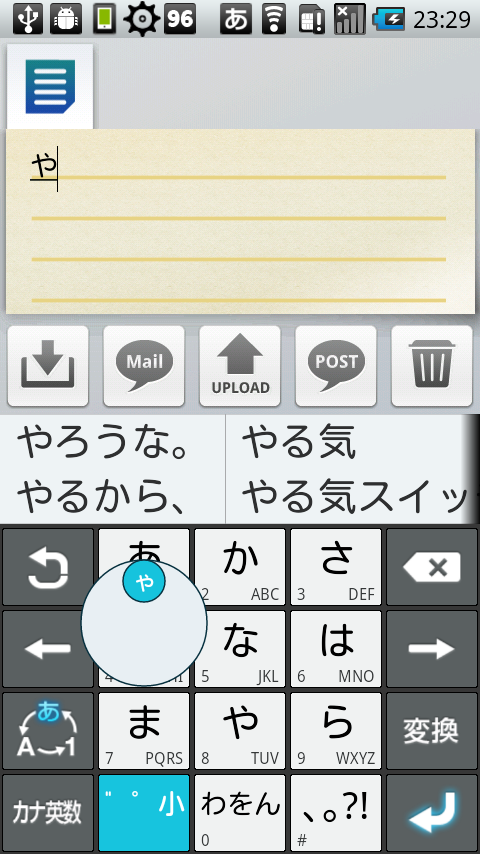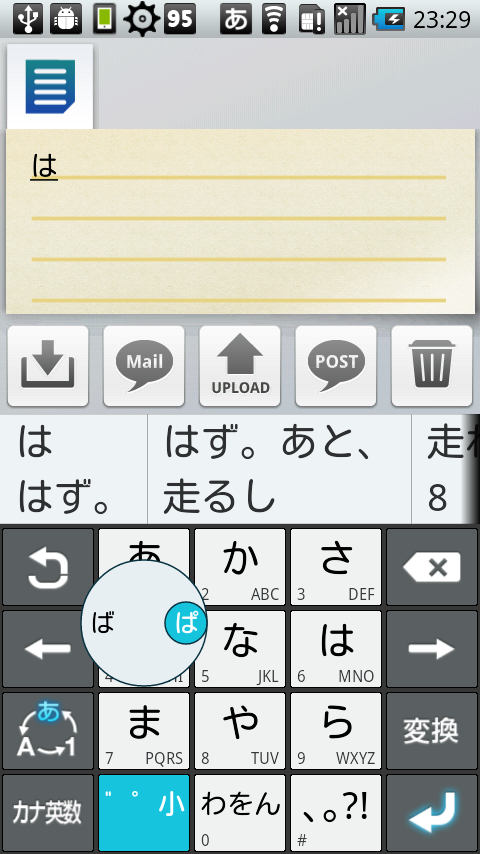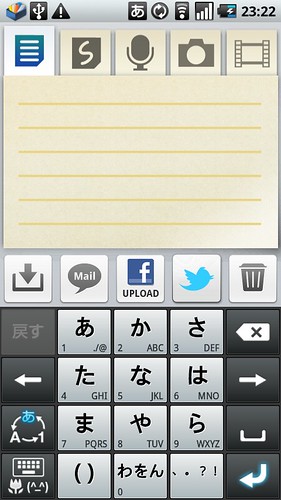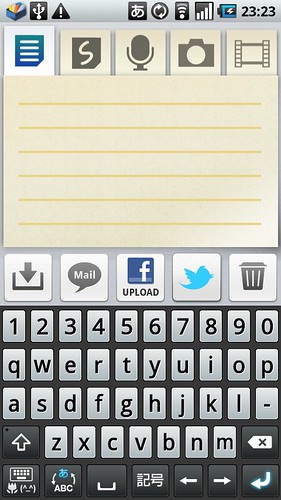テザリング母艦機、そして電子書籍、等々でも愛用している、Nexus 7(2013) LTEに、Android 5.0.2 (Lollipop)のOTAアップデートが降りてきたので、早速アップデートした。
【参照】
» ぷららの無制限LTE + NEXUS 7 (2013)でストレスフリーなモバイルデータ通信生活をはじめました – hey hey heydays*
https://heydays.org/2014/10/stress-free-mobile-life-with-nexus-7-2013-lte-and-plala-mobile-lte-unlimited.html
Android 5.0.2へのアップデート自体はすんなり終わったのだけど、アップデート後に4G接続がやたらと不安定になってしまった。3G接続になったり、接続できなくなってしまったり。再起動もしてみたのだけど、状況変わらず。テザリング母艦機として、もはやなくてはならないものとなっているので、4G接続がまともにできない状態というのは、非常に痛い。
で、こういう症状が出ている人は他にもいるのでは、と検索してみたところ、自動で設定されている他のMVNOのAPN設定を削除して、接続しているMVNOの設定だけにすると解決する、という情報をチラホラ見かけたので、自分で追加設定したぷららモバイルLTEのMVNO設定も含めて一旦すべてのAPN設定を削除 → ぷららモバイルLTEのAPNを再設定 → 再起動したところ、4G接続が安定した。これで一安心かな。
Android 5.0.2にして、設定や通知エリア等のデザインが大きく変更になっているけど、使い勝手的には今のところこれまでと特に大きな違いは感じていないかな、というところ。
※僕のNEXUS 7(2013) LTEの使用用途は、テザリング母艦機として以外は、電子書籍やFeedlyで購読しているブログをチェックしたり、SmartNewsアプリでニュースを見たり、あとは地図アプリだったり、という感じ。
いずれにしても、最近速度もかなり安定したきたと個人的には感じているぷららの無制限LTEと、NEXUS 7(2013) LTEはやっぱり最高のモバイルデータ通信環境なので、まだまだこの装備でやっていけそうだ。